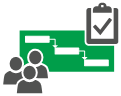|
|
空白的專案檔案令人怯步,若您是專案管理新手就更是如此。 但只要進行一些修改,您就可以輕觸 Project 的功能,將待辦事項清單轉換成完整的專案,讓您管理小組和項目關係人並與之共用。 以下是幾個起點: |
新增工作
-
選取 [檢視 > 甘特圖]。
-
在工作清單底部的第一個空白 [ 任務名稱 ] 字段中輸入名稱,然後按 Enter。
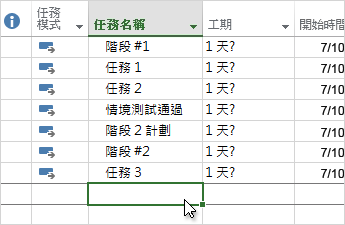
想要了解更多? 如果您覺得一次新增一項任務很花時間,您也可以:
工作大綱
縮排和縮排任務以顯示階層,也就是將任務清單轉換成專案大綱。 縮排任務的上排任務會成為摘要任務,且會成為其子任務。
-
選取 [檢視 > 甘特圖]。
-
在 [ 任務名稱] 欄中,選取您要縮排的工作。
-
選取 [工作 > 縮排工作
![功能區的 [縮排任務] 按鈕。](https://support.content.office.net/zh-tw/media/8f130449-15fa-48e0-b4a2-c2655852bad5.jpg)
-
選取 [排程任務
![功能區中的 [凸排任務] 按鈕。](https://support.content.office.net/zh-tw/media/1f22d877-dc6a-4dae-869c-ca213ad4e987.jpg)
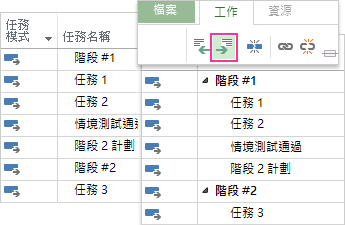
需要更多資訊嗎? 使用子任務和摘要任務 來顯示階段、輕鬆流覽大型專案等等。
連結任務
您可以連結專案中的任何兩個任務,以顯示其關聯 (也稱為任務相依性) 。 相依性會推動專案排程,一旦您鏈接任務,您對其中一項變更會影響另一項,而這會影響下一個變更,依此類操作。
-
選取 [檢視 > 甘特圖]。
-
按住 Ctrl,並選取您想要連結的兩項任務 (位於 [任務名稱] 欄中)。
-
選取 [任務 > 鏈接選取 的工作
![功能區 [任務] 索引標籤上的 [連結任務] 按鈕](https://support.content.office.net/zh-tw/media/6a7d1925-8d80-4e8c-847f-829c2e2640bf.png)
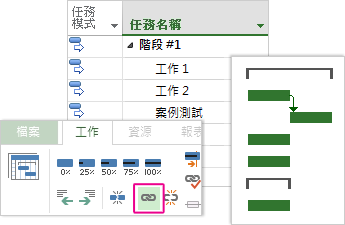
想要了解更多? 專案支援四種可顯示不同關聯的專案連結。 想要變更連結類型或完全移除連結嗎?
變更您的檢視
Project 會以試用且真實的甘特圖讓您開始,但您有數十種其他選項可以檢視任務和資源,以及它們如何連線。 您可以變更任何檢視以符合您的特定需求。
-
選取 [檢視] 索引標籤。
-
在 [ 任務檢視] 群組或 [資源檢視] 群組中,選取您要使用的檢視。
-
若要查看所有可用的檢視,請選取 [甘特圖 ] > [ 其他檢視],然後從 [ 其他檢視] 對話框中的選項中選擇。
![功能區的 [任務檢視] 群組及範例網狀圖的一部分](https://support.content.office.net/zh-tw/media/a35da779-1780-48fd-b921-6fe4d1222709.png)
想要了解更多? 這裏還有更多要瞭解的功能! 需要協助您選擇合適的專案檢視嗎?
列印專案
在 Project 中列印 檢視 或 報 表,與其他 Office 程式中的列印類似:
選取 [檔案] > [列印] > [列印]。
![Backstage 中的 [列印] 按鈕和列印選項](https://support.content.office.net/zh-tw/media/f98f852d-e637-4545-98c0-6c1fe8579f1e.png)
想要了解更多? 在列印成品中 只 取得您想要與專案關係人共用的特定項目資訊,可能會在您按下列印按鈕之前進行一些準備工作: